Windows 10에서 자동으로 설정된 시간이 계속 원을 그리며 회전하는 경우 어떻게 해야 하나요? Windows 10에서 자동으로 시간이 설정되어 작동하지 않는 문제 해결
- 王林앞으로
- 2024-02-14 16:51:191187검색
php 에디터 바나나가 계속 원을 그리며 돌아가는 win10의 자동 설정 시간에 대한 질문에 답변했습니다. win10 시스템을 사용하다 보면 자동으로 설정된 시간이 계속해서 순환하는 현상이 발생하여 사용자의 정상적인 사용에 문제를 일으키는 경우가 있습니다. 이 문제에 대응하여 편집기에서는 Win10 자동 설정 시간이 작동하지 않는 문제를 사용자가 해결하는 데 도움이 되는 몇 가지 솔루션을 제공했습니다. 다음으로 이러한 솔루션을 살펴보겠습니다!
Win10 자동 시간 설정이 작동하지 않음 문제 분석
1. "실행"에서 제어판을 열어 제어판을 엽니다.
2. "날짜 및 시간"을 찾아 클릭하여 입력하세요.
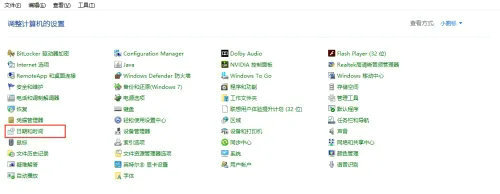
3 아래와 같이 "날짜 및 시간" 팝업 페이지에서 "날짜 및 시간 수정(d)"을 클릭하여 "날짜 및 시간 설정"으로 들어갑니다.
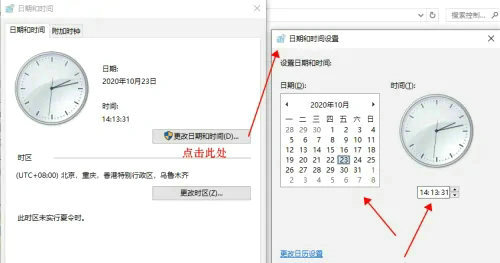
4. 해당 날짜와 시간을 수정한 후 "확인" 버튼을 클릭하면 시스템 시간이 성공적으로 수정되었습니다.
위 내용은 Windows 10에서 자동으로 설정된 시간이 계속 원을 그리며 회전하는 경우 어떻게 해야 하나요? Windows 10에서 자동으로 시간이 설정되어 작동하지 않는 문제 해결의 상세 내용입니다. 자세한 내용은 PHP 중국어 웹사이트의 기타 관련 기사를 참조하세요!
성명:
이 기사는 xpwin7.com에서 복제됩니다. 침해가 있는 경우 admin@php.cn으로 문의하시기 바랍니다. 삭제

